iPhoneの強制再起動:知りたいことすべて
アップルの主力携帯電話は、世界中の何百万もの人々によって使用されています。 iPhoneシリーズは、Apple愛好家に愛されている最も高く評価されているプレミアムスマートフォンのいくつかで構成されています。 ただし、他のほとんどのデバイスと同様に、時々誤動作するようです。 理想的には、これらの問題のほとんどを克服するために、iPhoneを強制的に再起動するだけです。 iPhoneの強制再起動を実行すると、デバイスの現在の電源サイクルが終了し、再起動します。 そうすることで、たくさんのエラーを解決できます。 この投稿では、iPhoneを強制的に再起動する方法と、iPhoneで解決できる一般的な問題について説明します。
パート1:iPhoneを強制的に再起動すると修正できる問題は何ですか?
iPhoneユーザーは、デバイスの使用中にさまざまな種類の挫折に直面することが観察されています。 ありがたいことに、これらの問題のほとんどは、iPhoneの強制再起動を実行するだけで解決できます。 これらの問題のいずれかに直面している場合は、最初にiPhoneを強制的に再起動して問題を解決してみてください。
TouchIDが機能していません
Touch IDが機能しないときはいつでも、ほとんどの人はそれがハードウェアの問題であると思い込んでいます。 それは真実かもしれませんが、結論に達する前に、まずiPhoneを強制的に再起動するようにしてください。 簡単な再起動プロセスでこの問題を修正できます。
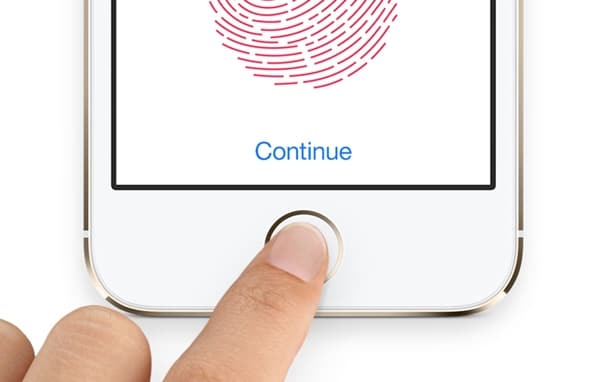
ネットワーク(またはセルラーデータ)に接続できません
電話機がネットワークに接続できない場合、またはカバレッジがゼロの場合は、強制的に再起動してみてください。 セルラーデータとネットワークカバレッジを取り戻す可能性があります。
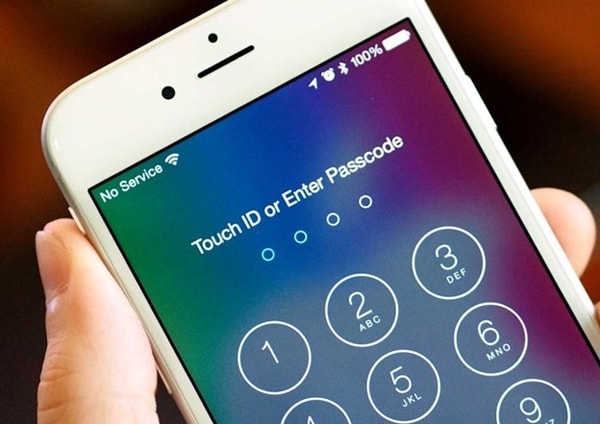
間違った更新
ほとんどの場合、間違ったアップデートを取得した後、デバイスがiPhoneのウェルカム画面(Appleロゴ)で動かなくなる可能性があります。 ブートループ状態でスタックしているiPhoneを解決するには、iPhoneを強制的に再起動するだけです。 その後、アップデートが不安定な場合は、いつでもダウングレードするか、iOSの安定バージョンを入手するかを選択できます。

空白の画面
スマートフォンを使用しているときに、ユーザーが突然空白の画面を表示することがあります。 画面が空白になる理由はたくさんあります。 ほとんどの場合、マルウェア攻撃または誤動作しているドライバーが原因で発生します。 iPhoneの強制再起動を実行すると、この問題をすばやく簡単に修正できます。
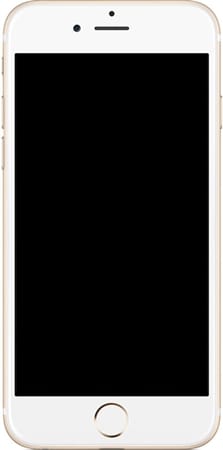
赤いディスプレイ
ファイアウォールが更新されていない場合、または信頼できないソースからコンテンツを絶えずダウンロードしている場合は、電話に赤い画面が表示される可能性があります。 心配しないで! ほとんどの場合、この問題はiPhoneを強制的に再起動した後に修正できます。

回復モードで立ち往生
iTunesからデータを回復している間、デバイスは通常回復モードでスタックすることが観察されています。 画面にはiTunesの記号が表示されるだけで、何も反応しません。 この問題を解決するには、電話を切断し、強制的に再起動します。 問題を修正した後、もう一度接続してみてください。
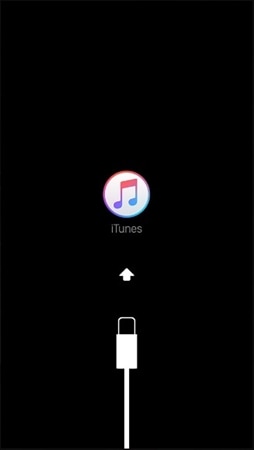
死のブルースクリーン
赤いディスプレイが表示されるのと同じように、死のブルースクリーンは、マルウェア攻撃や不適切な更新に関連していることがよくあります。 ただし、これは通常、ジェイルブレイクされたデバイスで発生します。 それでも、電話が応答せず、画面がすべて青色に変わった場合は、iPhoneを強制的に再起動してこの問題を修正する必要があります。

拡大画面
これは通常、電話のディスプレイに問題がある場合に発生します。 ただし、iPhoneの強制再起動を実行した後、ユーザーはそれを修正できます。 運が良ければ、プロセスを再起動するだけでこの問題を解決できます。
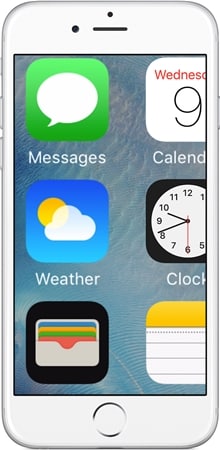
電池の消耗が早い
これはまれな問題ですが、最近、電話を新しいバージョンのiOSに更新した後、数人のユーザーに見られます。 デバイスのバッテリーが非常に速いペースで消耗していると感じた場合は、iPhoneを強制的に再起動して修正する必要があります。
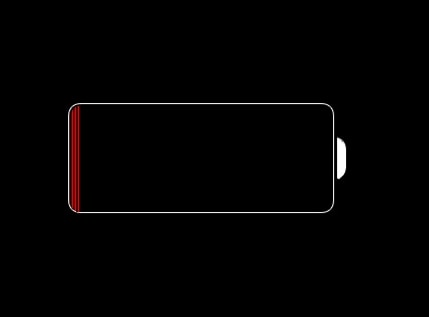
パート2:iPhone 6以前の世代を強制的に再起動する方法は?
iPhoneを強制的に再起動した後に解決できる問題の種類がわかったら、同じ方法を学ぶときが来ました。 iPhoneを強制的に再起動するにはさまざまな方法があり、デバイスによって大きく異なります。 iPhone 6またはそれ以前の世代の電話をお持ちの場合は、このドリルに従って強制的に再起動してください。
1.デバイスの電源(スリープ/スリープ解除)ボタンを押したままにすることから始めます。 iPhone 6の右側と、iPod、iPad、およびその他のいくつかのデバイスの上面にあります。
2.次に、電源ボタンを押したまま、デバイスのホームボタンも押します。
3.両方のボタンを同時に10秒以上押し続けます。 これにより、画面が真っ暗になり、電話が再起動します。 Appleのロゴが画面に表示されるので、ボタンを離します。
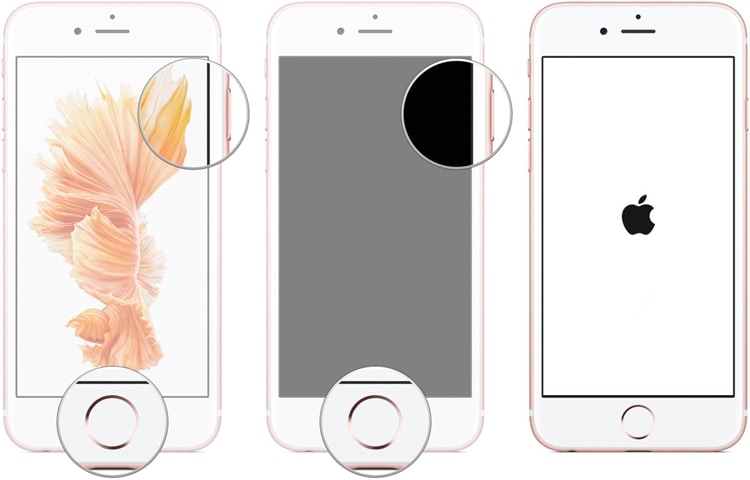
パート3:iPhone 7 / iPhone 7 Plusを強制的に再起動する方法は?
上記の方法は、iPhone7より古いほとんどのデバイスで機能します。心配しないでください。 iPhone7または7Plusをお持ちの場合は、iPhoneの強制再起動も問題なく簡単に実行できます。 これは、次の手順に従って実行できます。
1.まず、デバイスの電源ボタンを押します。 iPhone7および7Plusの右側にあります。
2.次に、電源(スリープ解除/スリープ)ボタンを押しながら、音量小ボタンを押し続けます。 音量小ボタンは、電話の左側にあります。
3.両方のボタンをさらにXNUMX秒間押し続けます。 これにより、スマートフォンの電源がオフになるため、画面が真っ暗になります。 Appleのロゴを表示している間、振動してオンになります。 これでボタンを離すことができます。

それでおしまい! これらの手順を実行すると、問題なくiPhoneを強制的に再起動できます。 前述のように、デバイスを強制的に再起動するだけで解決できる問題や問題はたくさんあります。 これらの問題を修正する方法がわかったら、iPhoneを強制的に再起動して、外出先でさまざまな挫折を克服することができます。
最後の記事